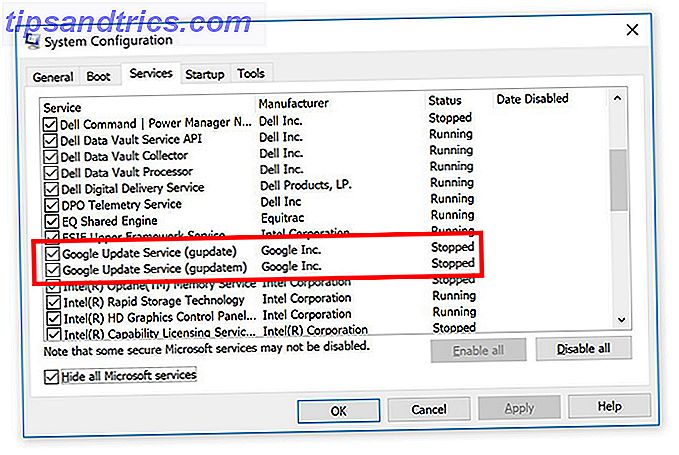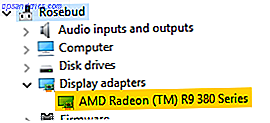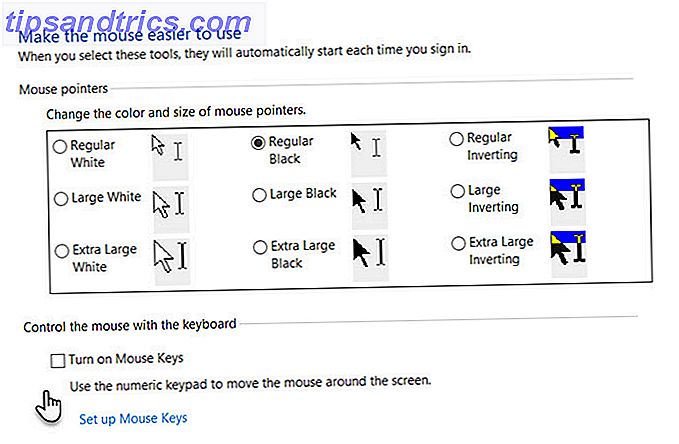Gmail er en av Googles største prosjekter, og i mine øyne har den revolusjonert e-post. Ikke bare er det den beste nettbaserte e-postklienten rundt, men Gmail slår også gratis desktopklienter med miles. Etter å ha brukt Thunderbird i nesten et tiår, byttet jeg nylig til utelukkende ved hjelp av Gmails nettgrensesnitt. I denne artikkelen vil jeg dele mine ti favorittfunksjoner som fikk meg til å bytte og få meg til å holde fast i Gmail.
Gmail er en av Googles største prosjekter, og i mine øyne har den revolusjonert e-post. Ikke bare er det den beste nettbaserte e-postklienten rundt, men Gmail slår også gratis desktopklienter med miles. Etter å ha brukt Thunderbird i nesten et tiår, byttet jeg nylig til utelukkende ved hjelp av Gmails nettgrensesnitt. I denne artikkelen vil jeg dele mine ti favorittfunksjoner som fikk meg til å bytte og få meg til å holde fast i Gmail.
Jeg bør merke at de fleste av disse funksjonene også er tilgjengelige i andre e-postklienter. Poenget er at de er langt bedre og mer praktiske å bruke i Gmail.
1. Søk
Google handler selvsagt om online søk, så hvordan kan denne funksjonen ikke være fantastisk i Googles webmail klient? For meg betyr dette at jeg ikke lenger trenger å sortere e-postene mine i mapper, i stedet kan jeg bare arkivere de fleste e-postmeldinger. Alt du trenger er å vite noen detaljer om hva jeg leter etter, og når de er lagt inn i de riktige søkefeltene, vil Gmail finne den ønskede e-posten raskere enn jeg noensinne kunne skanne gjennom en rotete mappe.

Her er våre beste artikler om emnet:
- Slik søker du e-poster i Gmail på en effektiv måte Slik søker du e-poster i Gmail på en effektiv måte Slik søker du e-post i Gmail effektivt Les mer
- Slik finner du raskt meldinger med vedlegg i Gmail Slik finner du raskt meldinger med vedlegg i Gmail Slik finner du raskt meldinger med vedlegg i Gmail Gmail og vedlegg er knyttet til hverandre. Disse tipsene hjelper deg med å finne, administrere og slette de store vedleggene før de blir et problem. Les mer
- CloudMagic - Finn det du trenger i Gmail, Google Apps og Twitter Rask og enkel CloudMagic - Finn det du trenger i Gmail, Google Apps og Twitter Rask og enkel CloudMagic - Finn det du trenger i Gmail, Google Apps og Twitter Rask og enkel I dag, Vi er alle registrert for så mange forskjellige tjenester, det kan være vanskelig å holde styr på dem alle. Vi har alle Gmail, Google Apps, Twitter og så mange flere kontoer. Når du ... Les mer
2. Filtre
Gmail har flere smarte ting med filtre. For det første kan hvert søk enkelt bli omgjort til et filter, som vist på skjermbildet ovenfor. For det andre kan hver e-post bli omgjort til et søk via> Mer > Filter meldinger som denne dialogen.

Endelig er filteralternativene utrolig omfattende, slik at du gjør nesten alt med et filter du kan forestille deg. Kort sagt, å administrere e-post med filtre er en bris.

Se også på disse artiklene:
- Slik setter du opp e-postfiltre I Gmail, Hotmail og Yahoo Slik setter du opp e-postfiltre i Gmail, Yahoo Mail og Outlook Slik setter du opp e-postfiltre i Gmail, Yahoo Mail og Outlook Email-filtrering er ditt beste verktøy for å holde innboksen din ryddig og organisert. Slik konfigurerer du og bruker e-postfiltre i Gmail, Yahoo Mail og Outlook. Les mer
- 3 gode eksempler på bruk av Gmail-filtre for produktivitet 3 gode eksempler på bruk av Gmail-filtre for produktivitet 3 gode eksempler på bruk av Gmail-filtre for produktivitet Les mer
- 5 Gmail-filtre for å prioritere og organisere innboksen 5 Gmail-filtre for å hjelpe Prioritere og organisere innboksen 5 Gmail-filtre for å hjelpe Prioritere og organisere innboksen Hvilke filtre skal hver person ha i deres arsenal, slik at innboksen deres er så ordentlig som min ? Jeg er her for å hjelpe deg med å komme i gang med å sette opp de fem første filtene dine, eller ... Les mer
3. Etiketter
Hvis du bruker filtre, vil du også bruke etiketter. Etiketter er litt som mapper, bare mye smartere. Selv om du kan bruke dem som mapper, blir de bedre brukt til å holde ubetydelige ting ut av innboksen din eller markere den ved å bruke etikettfarger. Når du har tid, kan du gå gjennom den uleste e-posten i etikettene dine. Du kan vise eller skjule etiketter i sidefeltet og knytte en farge, slik at merkede e-postmeldinger skiller seg ut.

4. Importere e-postkontoer
Gmail gjør det veldig enkelt å importere andre e-postkontoer og bruke aliaser til å sende e-post som om du sendte dem fra en annen konto. Alt du trenger å vite for å importere en annen e-postkonto er e-postadressen og passordet ditt. Gmail fyller ut resten av detaljene, og innen sekunder kan du si farvel til Hotmail og lignende. Dessverre fungerer dette bare med e-postleverandører som tillater POP3-tilgang.
Gå til> Innstillinger > Kontoer og Importer og klikk> Legg til en POP3-e-postkonto du eier, fyll deretter inn kontoinformasjonen og gjør det.

Det er verdt å merke seg at Gmail også gjør det mulig å opprette en tilpasset signatur for hvert alias du har lagt til. Tidligere kun tilgjengelig via Google Labs eller plugins, er flere signaturer en innfødt funksjon, funnet under> Innstillinger > Generelt .
Les mer om signaturer her:
- 6 tips for å få mer ut av signaturer i Gmail 6 tips for å få mer ut av signaturer i Gmail 6 tips for å få mer ut av signaturer i Gmail Les mer
5. Flere innboksene
Dette er en av mange Google Labs-funksjoner som fikk meg til å bytte til Gmail. Det lar deg slå Gmail-hovedsiden til et nav som viser opptil fem forskjellige "innbokser". De såkalte innbokser konfigureres ved hjelp av søkeoperatører, som vist på skjermbildet nedenfor. Du kan aktivere flere innbokser via> Innstillinger > Labs .

6. Starred Email
Det kan virke dumt, men jeg elsker å stjerne min e-post. Stjerner er spesielt nyttige for å holde oversikt over ulike arbeidsrelaterte oppgaver. I kombinasjon med flere innboks er de en livredder.

Les mer om hvordan jeg holder styr på e-post med stjerner her:
- 3 tips for å håndtere overbelastning av e-post i Gmail [Vis og fortell] 3 tips for å håndtere overbelastning av e-post i Gmail [Vis og fortell] 3 tips for å håndtere overbelastning av e-post i Gmail [Vis & Fortell] De fleste av oss lider av overbelastning av informasjon. Å være overveldet med private e-postmeldinger kan ikke være et stort problem, og å ignorere halvparten av e-postene er faktisk akseptabelt i en viss grad. I et profesjonelt liv, men ... Les mer
7. Angre Send
Har det noen gang skjedd med deg at øyeblikket du slo Send på en e-post, skjønte du at du har glemt et vedlegg eller lagt merke til en stavefeil eller var plutselig usikker på om du virkelig skulle sende denne e-posten? Det skjer hele tiden med meg. Gmail har en funksjon for det som kalles Angre Send. Funnet under> Innstillinger > Generelt, kan den brukes til å forsinke sending av e-post i opptil 30 sekunder.

Dette er en annen Labs-funksjon som ble en standardfunksjon.
8. Standard 'Svar på alle'
Hvis det ikke var for denne Labs-funksjonen, ville jeg ofte og utilsiktet utelukke folk fra en samtale.

9. Hermetiske responser
Når du aktiverer denne Gmail Labs-funksjonen, blir et tilleggsalternativ tilgjengelig når du oppretter filtre. Du har kanskje lagt merke til det i skjermbildet for filtervalg ovenfor. Hermetiske svar kan legges til og åpnes fra en lenke rett under emnefeltet når du skriver en e-post.

Les mer om denne funksjonen her:
- Spar tid med Gmail-e-postmaler ved hjelp av "Hermetiske tilbakemeldinger" Spar tid med Gmail-e-postmaler ved hjelp av "Hermetiske tilbakemeldinger" Spar tid med Gmail e-postmaler ved hjelp av "Hermetiske svar" Les mer
- Opprett en automatisk e-postrespons med Gmails nye filter Opprett en automatisk e-postrespons med Gmails nye filter Opprett en automatisk e-postrespons med Gmails nye filter Les mer
10. Webmail klient
Endelig er Gmail åpenbart en webmail klient, som i hovedsak betyr tre flotte funksjoner i ett:
- Jeg kan få tilgang til Gmail fra hvor som helst, forutsatt at jeg kan finne en datamaskin med Internett-tilgang.
- Jeg trenger ikke lenger å bekymre meg for å sikkerhetskopiere min e-postklient på skrivebordet.
- Gmail-nettleseren bruker mindre minne enn en stasjonær klient, og nettleseren kjører uansett.
Fikk jeg deg tilkoblet? Hvis du vil lære mer om Gmail, bør du også se på disse artiklene:
- 4 enkle trinn for å oppnå og vedlikeholde innboks null i Gmail 4 enkle trinn for å oppnå og vedlikeholde innboks null i Gmail 4 enkle trinn for å oppnå og vedlikeholde innboks null i Gmail Les mer
- 3 måter å frigjøre lagringsplass i Gmail-kontoen din 3 måter å frigjøre lagringsplass i Gmail-kontoen din 3 måter å frigjøre lagringsplass i Gmail-kontoen din Google Mail tilbyr for tiden 7 679 MB ledig lagringsplass. For den gjennomsnittlige brukeren, er det nok plass til å vare en levetid. Men hva om du går tom for lagringsplass likevel? Hvordan kan du finne ... Les mer
- 1 Awesome Gmail-tips Du vet ikke om. Alvor. 1 Awesome Gmail-tips Du vet ikke om. Alvor. 1 Awesome Gmail-tips Du vet ikke om. Alvor. Les mer
- Slik laster du ned og sikkerhetskopierer Gmail og andre Google-data Slik laster du ned og sikkerhetskopierer Gmail og andre Google-data Slik laster du ned og sikkerhetskopierer Gmail og andre Google-data Vi lagrer flere og flere data i skyen i disse dager. E-post, kontakter, dokumenter, bilder, kalenderoppføringer - du heter det, det er på Googles servere. Men hva skjer når tjenestene vi stoler på, går ... Les mer
Hva elsker du om Gmail? Del favorittfunksjonene dine med oss i kommentarene.